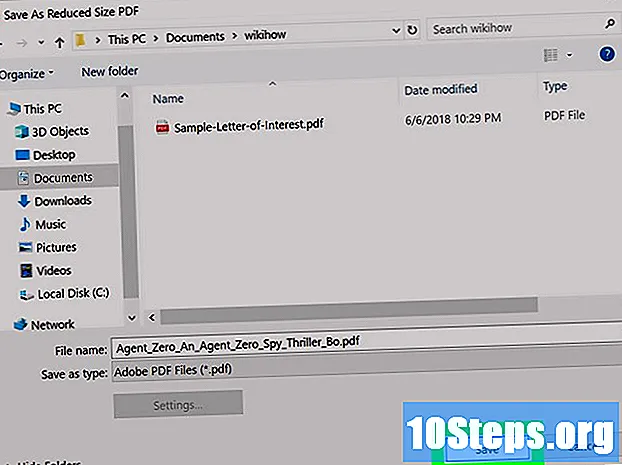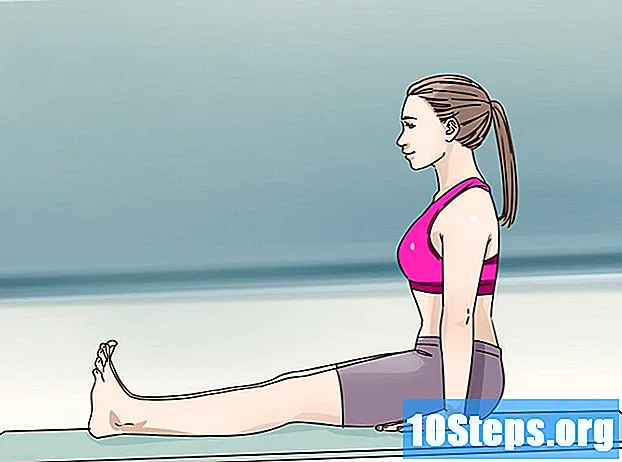Autor:
Eugene Taylor
Datum Vytvoření:
11 Srpen 2021
Datum Aktualizace:
12 Smět 2024
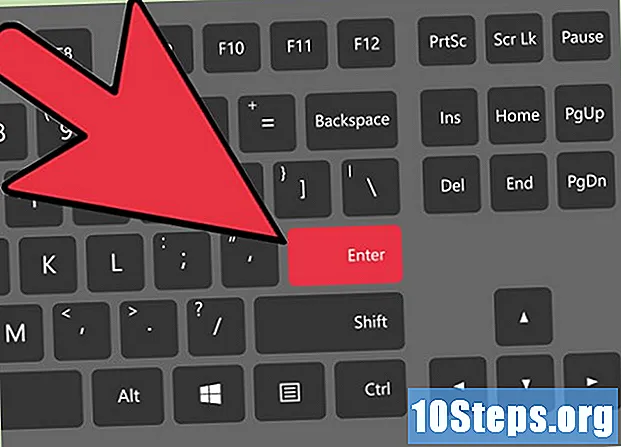
Obsah
Nastává čas, kdy každý grafik, designér, editor nebo fotograf musí vědět, jak otočit (převrátit nebo převrátit) obrázek vodorovně nebo svisle. Photoshop je nástroj, který vám v tomto okamžiku usnadní život a umožní vám otočit celý obrázek nebo jeho část.
Kroky
Metoda 1 ze 2: Úplné otočení malířského plátna
Otevřete obrázek, který chcete otočit. Nezapomeňte, že tato metoda otočí obrázek jako celek, to znamená: cokoli, co je v okrajích plátna Photoshopu, se bude otáčet současně.

Otočit vodorovně pomocí nabídky Obrázek. Představte si čáru řezající plátno na polovinu, shora dolů. Právě kolem této čáry Photoshop otočí obrázek. Chcete-li to provést, přejděte na: Nabídka Obraz → „Rotace obrazu“ → „Překlopit plátno vodorovně“.
Otočení svisle skrz nabídku Obrázek. Photoshop nyní otočí obrázek kolem imaginární čáry, která ořízne obrazovku zleva doprava, z poloviny. Přejděte do nabídky „Obrázek“ → „Rotace obrazu“ → „Překlopit plátno svisle“.
Všimněte si jazykových rozdílů. Termín „střídat“ lze také označovat jako „překlopit“, „překlopit“ a „překlopit“.- Nezaměňujte rotaci obrazu ve směru hodinových ručiček a proti směru hodinových ručiček. Kdykoli potřebujete pomoc ve Photoshopu, stiskněte klávesu F1 na klávesnici.
Metoda 2 ze 2: Otočení prvků jednotlivě
Vyberte vrstvu, kterou chcete otočit. Stejným způsobem, jako je možné obrácené malířské plátno jako celek, je také možné izolovat prvky, které se mají jednotlivě otáčet. To provedete tak, že v okně vrstev vyberete ten, který se má otočit.
Vstupte do režimu „Free Transform“. S tím se na obrazovce objeví obrazové pole, které vám umožní otočit, změnit velikost, zkosit, zkreslit, deformovat a vložit perspektivu. Do tohoto režimu lze vstoupit dvěma jednoduchými způsoby:
- Otevřete nabídku „Upravit“ na liště v horní části obrazovky a vyberte možnost „Volná transformace“;
- Pokud chcete, po výběru vrstvy současně stiskněte na klávesnici: Ctrl+T (pro uživatele Windows) nebo ⌘ Cmd+T (pro ty, kteří používají Mac OS).
Klikněte pravým tlačítkem na obrázek. Uvědomte si, že se zobrazí nabídka s několika možnostmi. Vyberte jednu z posledních dvou možností: „Otočit vodorovně“ nebo „Otočit vodorovně“. Pochopte, k čemu je každý určen:
- Horizontální rotace převrátí levou a pravou stranu obrázku.
- Vertikální rotace převrací horní a dolní stranu obrazu.
Stisknutím klávesy „Enter“ potvrďte transformaci. Jakmile jste s transformací spokojeni, potvrďte ji stisknutím klávesy „Enter“ a ukončete režim „Volná transformace“. Dvojité kliknutí uvnitř editačního pole bude mít stejný efekt.